# Web 音视频(二)在浏览器中解析视频
浏览器中已经能直接播放视频,为什么还需要手动写代码解析?
因为,某些场景需要对视频进行更细致的处理,比如截取关键帧、提取视频中的文字、人物打码、极低延时播放视频等等。
总之,除了最单纯的视频播放外,对视频数据的一切处理都需要从解析开始。
你可以跳过原理介绍,直接查看 WebAV 解析 MP4 示例
# MP4 简单介绍
MP4 是最流行兼容性最好的视频封装格式之一,在各种浏览器中也得到了良好支持;
本系列后续都以 MP4 视频作为示例,所以先简单介绍 MP4 的基本概念。
其它格式的视频文件需使用对应的解封装 SDK
MP4 可以分为普通 MP4 和 Fragment MP4 (opens new window);
普通 MP4 的元数据可在音视频数据前面(利于网络播放),也可在后面;
Fragment MP4 把音视频数据切成一个个小片段管理,非常方便直播场景,也是 MSE 唯一支持的格式。

MP4 使用 Box 的抽象概念来描述管理数据,不同的数据抽象成不同的 Box,允许多层嵌套 Box;
下图是一个普通 MP4 文件的可视化,该文件视频分辨率存储在 moov box -> trak box -> ... -> avc1 box 中,已编码(压缩)的音视频数据则存储在 mdat box 中
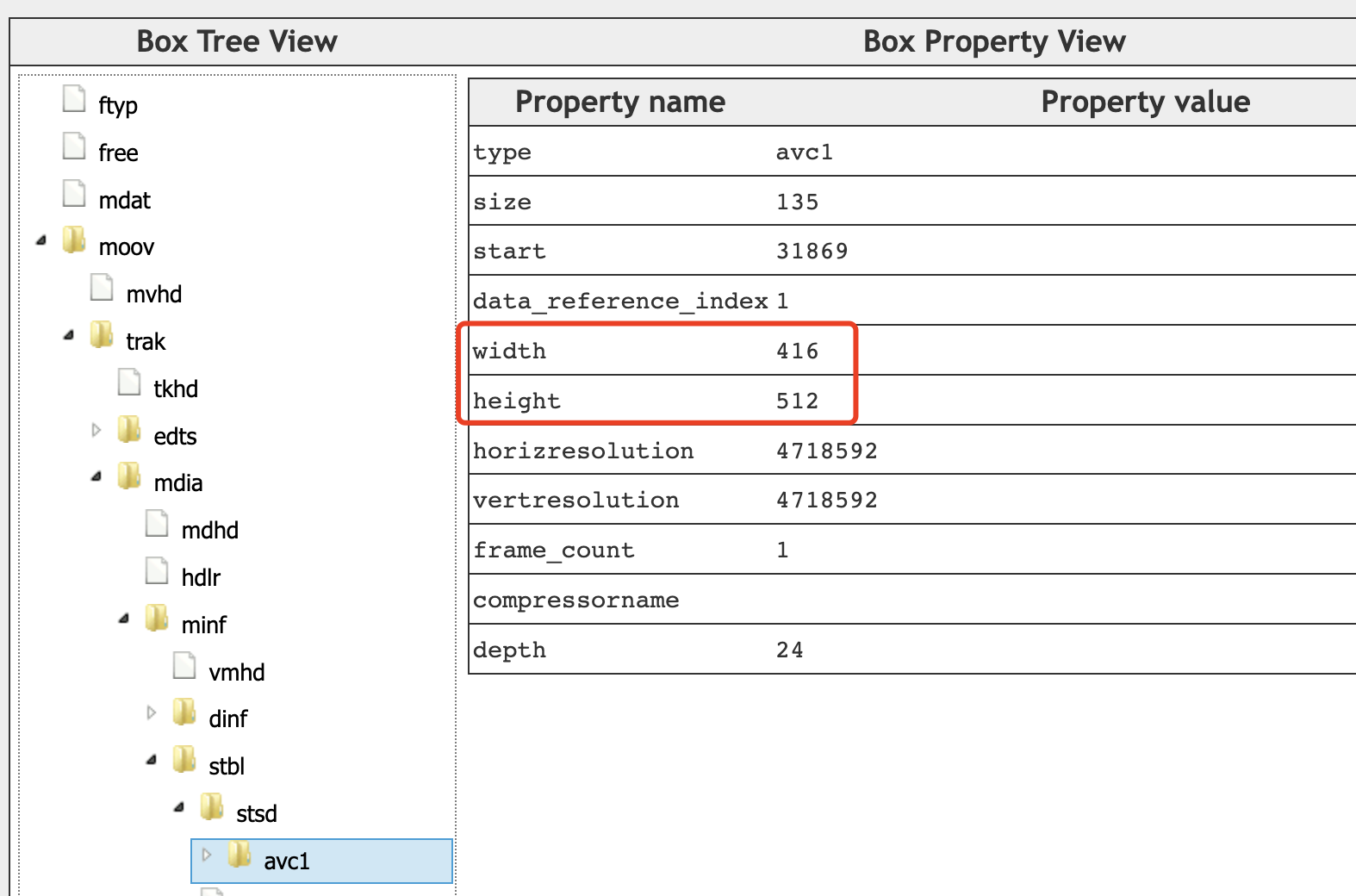
你可以访问 mp4box.js filereader (opens new window) 来可视化 MP4 文件
# MP4 解封装
我们使用 mp4box.js (opens new window) 在浏览器中解封装(demux)MP4 文件;
解封装(demux)可以理解为提取 MP4 文件的元数据,以及将音视频数据解析成一个个包(Sample)方便处理。
而 MP4 Sample 可转换为 EncodedVideoChunk 或 EncodedAudioChunk。
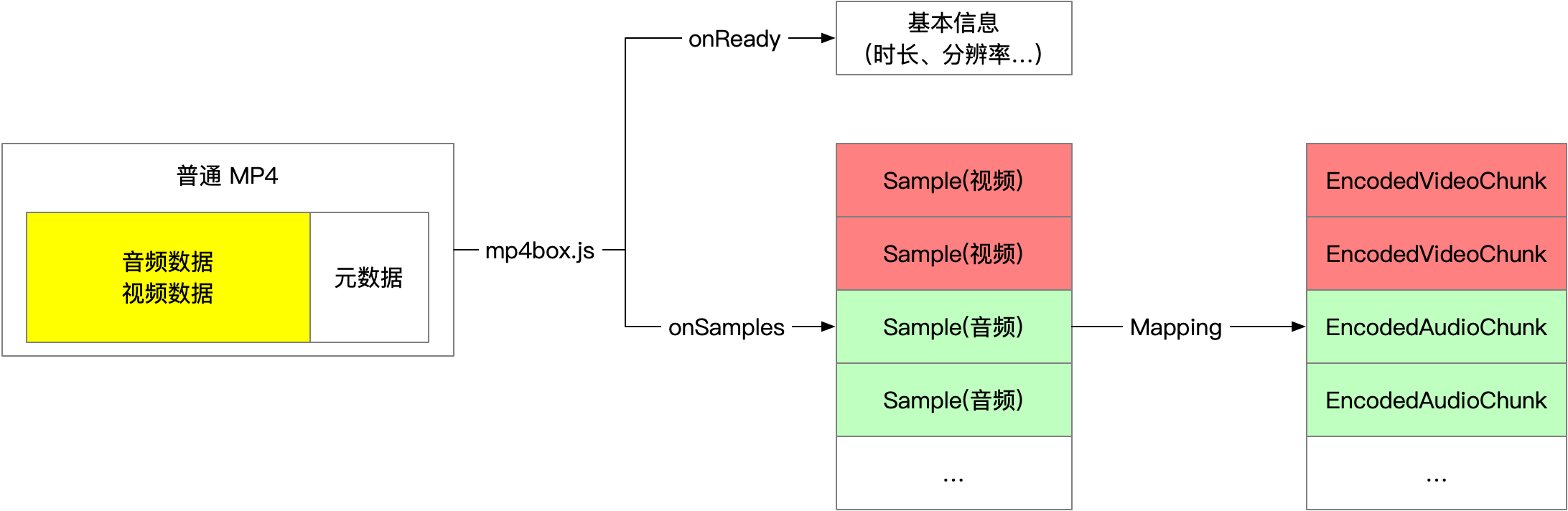
WebAV 项目中的 SampleTransform (opens new window) 可将 MP4 文件流转换成 Sample 流(ReadableStream)
mp4FileStream.pipeThrough(new SampleTransform())即可得到 Sample 流。
解封装伪代码
mp4box.js API 文档 (opens new window)
const file = mp4box.createFile()
file.onReady = info => {
file.setExtractionOptions(info.videoTracks[0]?.id, 'video')
file.setExtractionOptions(info.audioTracks[0]?.id, 'audio')
file.start()
}
file.onSamples = (id, type, samples) => {
// `EncodedVideoChunk` 或 `EncodedAudioChunk`
const chunks = samples.map(s => new EncodedVideoChunk({
type: (s.is_sync ? 'key' : 'delta')
timestamp: (1e6 * s.cts) / s.timescale,
duration: (1e6 * s.duration) / s.timescale,
data: s.data
}))
}
const mp4stream = await fetch('<mp4 url>').body
let inputBufOffset = 0
while (read ui8ArrBuf for mp4stream) {
const inputBuf = ui8ArrBuf.buffer
inputBuf.fileStart = inputBufOffset
inputBufOffset += inputBuf.byteLength
file.appendBuffer(inputBuf)
}
解封装过程不会消耗过多的计算资源,一般使用 js 处理也不会碰到性能瓶颈,该过程不在 WebCodecs 的覆盖范围内。
# 视频解码
不同的视频需要对应的解封装程序,解封装得到的数据(如 MP4 Sample)可转换为 WebCodecs 中提供的 EncodedVideoChunk 或 EncodedAudioChunk,然后分别由 VideoDecoder 或 AudioDecoder 进行解码(解压)。
使用解码器之前需要初始化配置(decoder.configure),必填参数 codec 可以在解封装时拿到(onReady)。
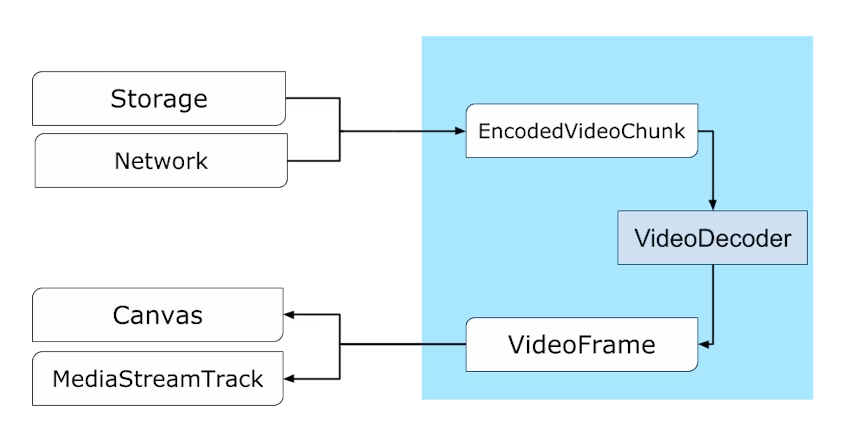
const videoDecoder = new VideoDecoder({
output: (videoFrame) => {
// videoFrame 可绘制到 Canvas 进行额外处理
},
error: console.error,
});
videoDecoder.configure({ codec: '<视频数据对应的编码格式>' });
TIP
videoDecoder.configure 方法需要的参数请查看 MDN 文档 (opens new window)
其中 description 是必要的参数,但资料很少,请参考笔者的 avcC box 内容解析 (opens new window)
解码视频数据得到多个 VideoFrame, AudioData 对象,这两个对象包含了对应帧视频、音频的原始数据,可通过其实例的 copyTo 方法将原始数据 copy 到 ArrayBuffer 中,处理过程中需注意:
TIP
VideoFrame可能占用大量显存,及时close避免影响性能VideoFrame.copyTo会将帧的原始数据从显存复制到内存,像素处理请优先使用 WebGLVideoDecoder输出(output)的VideoFrame需要及时close否则它将暂停解码
# 视频帧处理
在浏览器中一般配合使用 canvas 对 VideoFrame 进行处理,如:
- 降低视频分辨率
- 绘制
VideoFrame到一个低分辨率canvas,ctx.draw(videoFrame, 0, 0) - 再创建新的
VideoFrame,new VideoFrame(canvas, {...})
- 绘制
- 裁剪视频画面;使用
ctx.draw后面的定位参数,绘制VideoFrame指定区域 - 叠加视频、图片、文字等;先绘制
VideoFrame再绘制其他元素 - 降低帧率,平均抽取丢掉多余帧;如 60FPS -> 30FPS,大概每两帧丢掉一帧不绘制
- 滤镜、抠图、特效等复杂图形处理;使用 WebGL 或 WebGPU
常见的视频处理 DEMO (opens new window)
对视频进行逐帧处理后,如何重新编码封装成文件,请阅读下一章。
音频处理后续会专门写一篇文章
# WebAV 视频解析示例
mp4box.js 解封装配合 WebCodecs 解码原理上很简单,但需要阅读大量文档、API 以及编写很多细节逻辑,汇总起来就相对繁琐了。
@webav/av-cliper 提供了 MP4Clip 可以将视频流转换成视频帧(VideoFrame) 屏蔽许多繁琐过程
import { MP4Clip } from '@webav/av-cliper';
// 传入一个 mp4 文件流即可初始化
const clip = new MP4Clip((await fetch('<mp4 url>')).body);
await clip.ready;
let time = 0;
// 最快速度渲染视频所有帧
while (true) {
const { state, video: videoFrame } = await clip.tick(time);
if (state === 'done') break;
if (videoFrame != null && state === 'success') {
ctx.clearRect(0, 0, cvs.width, cvs.height);
// 绘制到 Canvas
ctx.drawImage(
videoFrame,
0,
0,
videoFrame.codedWidth,
videoFrame.codedHeight
);
// 注意,用完立即 close
videoFrame.close();
}
// 时间单位是 微秒,所以差不多每秒取 30 帧,丢掉多余的帧
time += 33000;
}
clip.destroy();
# 附录
- WebAV (opens new window) 基于 WebCodecs 构建的音视频处理 SDK
- WebAV 视频处理 DEMO (opens new window)
- WebAV 解码 DEMO (opens new window)
- mp4box.js (opens new window) 能在浏览器中运行的 MP4 封装、解封装工具
- mp4box.js filereader (opens new window) MP4 文件可视化工具,基于 mp4box.js 构建
- MDN VideoDecoder 文档 (opens new window)
- MP4 的 avcC box 内容解析与 VideoDecorder 初始化 (opens new window)